Comment utiliser la fonction DCOUNT dans Excel (avec exemples)
Vous pouvez utiliser la fonction DCOUNT dans Excel pour compter le nombre total de cellules contenant un nombre dans une colonne qui remplit une ou plusieurs conditions spécifiques.
Cette fonction utilise la syntaxe de base suivante :
DCOUNT(base de données, champ, critères)
où:
- base de données : La plage de cellules qui composent la « base de données » d’intérêt
- field : La colonne dans laquelle compter les cellules
- critères : La plage de cellules qui contiennent les conditions à remplir
Les exemples suivants montrent comment utiliser la fonction DCOUNT en pratique avec l’ensemble de données suivant dans Excel qui contient des informations sur divers joueurs de basket-ball :
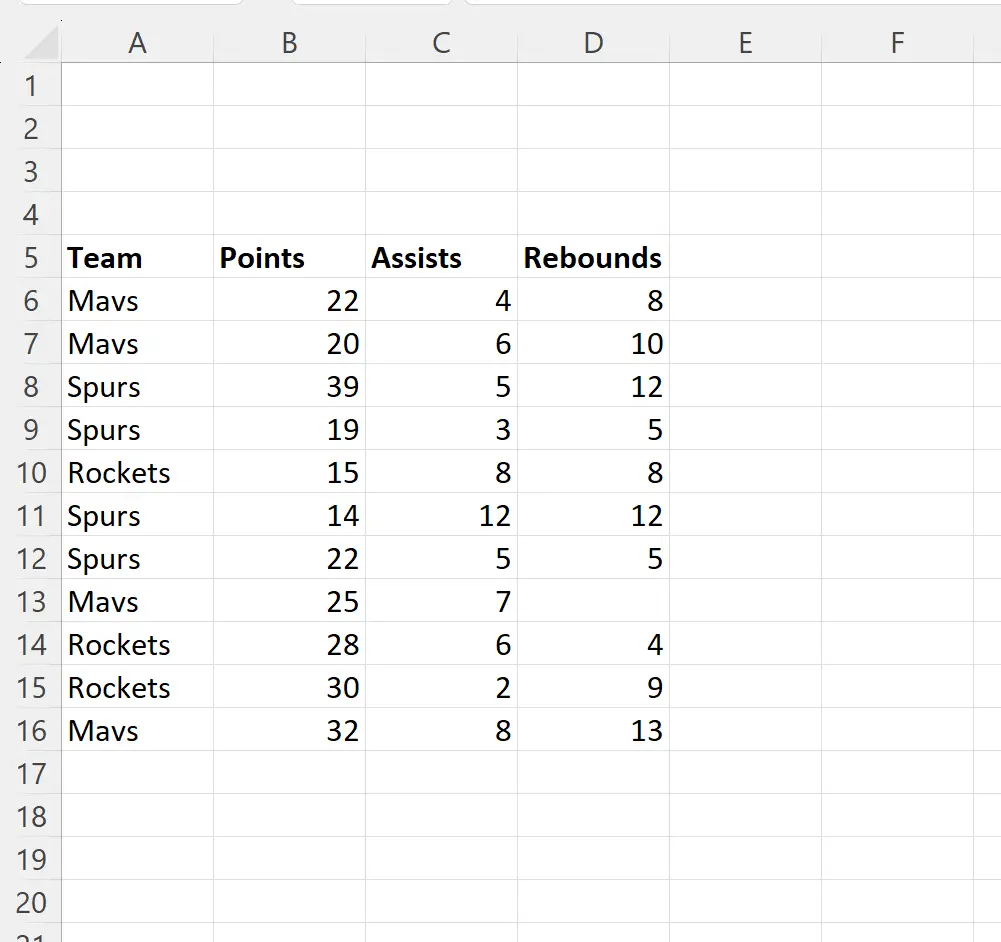
Exemple 1 : utiliser DCOUNT avec une seule condition
Supposons que nous souhaitions compter le nombre de cellules contenant des nombres dans la colonne « Rebonds » où la valeur dans la colonne « Équipe » est Mavs.
Nous pouvons saisir nos critères dans la plage A2:D3 puis utiliser la formule suivante avec la fonction DCOUNT dans la cellule G2 :
=DCOUNT(A5:D16, "Rebounds", A2:D3)
La capture d’écran suivante montre comment utiliser cette formule en pratique :
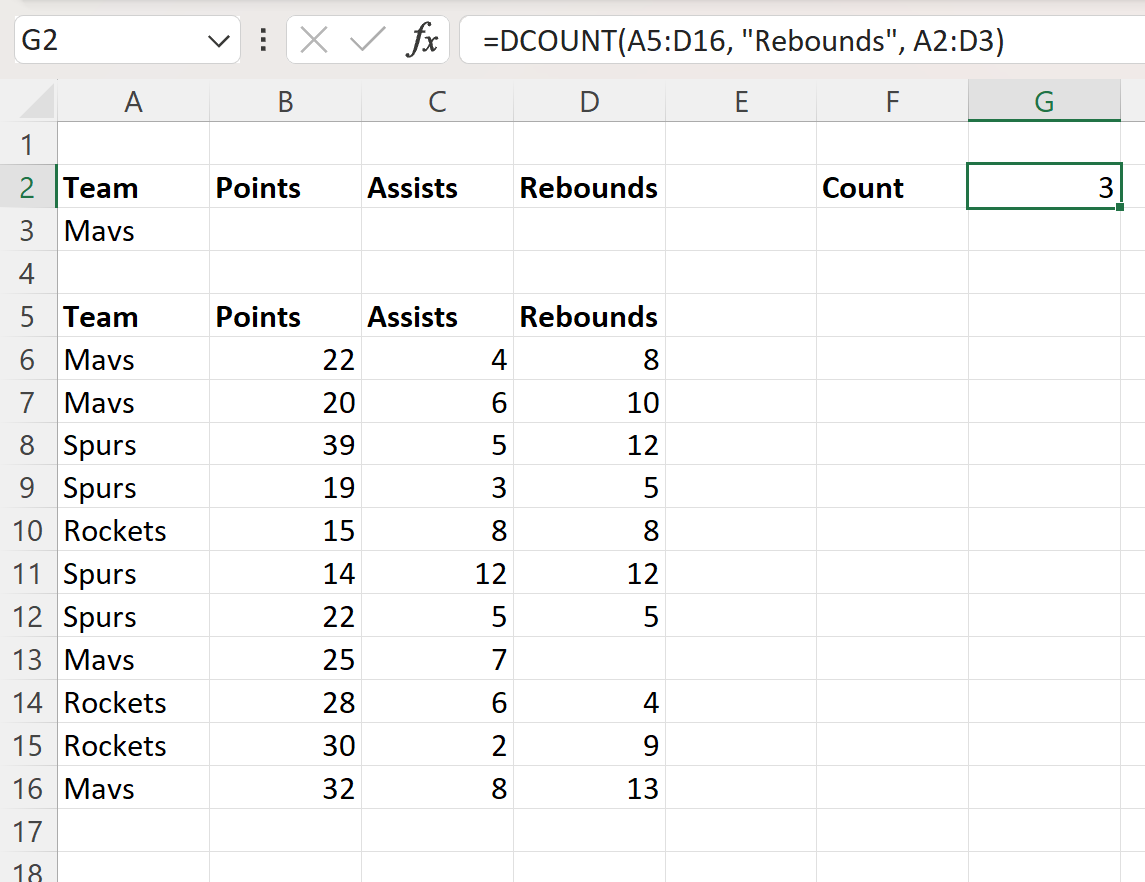
La formule renvoie une valeur de 3 .
Cela nous indique qu’il y a 3 cellules qui contiennent des nombres dans la colonne « Rebonds » où la valeur correspondante dans la colonne « Équipe » est Mavs.
Exemple 2 : utiliser DCOUNT avec plusieurs conditions
Supposons que nous souhaitions compter le nombre de cellules contenant des nombres dans la colonne « Rebonds » où les conditions suivantes sont remplies :
- La valeur dans la colonne « Équipe » est Mavs
- La valeur dans la colonne « Points » est supérieure à 18
- La valeur dans la colonne « Aides » est supérieure à 5
Nous pouvons saisir nos critères dans la plage A2:D3 puis utiliser la formule suivante avec la fonction DCOUNT dans la cellule G2 :
=DCOUNT(A5:D16, "Rebounds", A2:D3)
La capture d’écran suivante montre comment utiliser cette formule en pratique :

La formule renvoie une valeur de 2 .
Cela nous indique qu’il y a 2 cellules contenant des nombres dans la colonne « Rebonds » où chacune des trois conditions que nous avons spécifiées est remplie.
Ressources additionnelles
Les didacticiels suivants expliquent comment effectuer d’autres tâches courantes dans Excel :
Excel : comptez une colonne si une autre colonne répond aux critères
Excel : compter le nombre de correspondances entre deux colonnes
Excel : compter les cellules filtrées avec du texte
